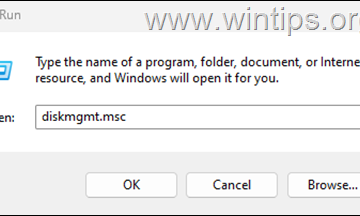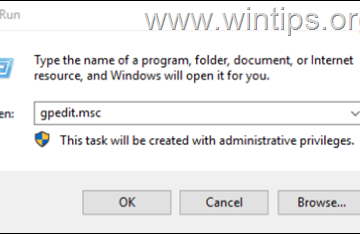Mësoni disa nga mënyrat më të lehta për të hapur shpejt aplikacionin e cilësimeve në Windows 10 dhe Windows 11. Për shembull, për të ndryshuar cilësimet e ndryshme, të tilla si personalizimi, cilësimet e tastierës dhe miut, menaxhimi i azhurnimeve të Windows, menaxhimi i aplikacioneve, koha dhe gjuha, dhe intimiteti dhe siguria, duhet të përdorni aplikacionin e cilësimeve. Ndërsa disa cilësime janë akoma të disponueshme vetëm në panelin e kontrollit, më shumë prej tyre janë duke u transferuar në cilësimet me secilën lëshim të ri të Windows. Në fakt, ju duhet të dini mënyra të shumta për të hapur aplikacionin e cilësimeve, sepse nëse një metodë nuk funksionon për ndonjë arsye, mund të përdorni një tjetër për ta hapur atë dhe për të bërë ndryshimet e nevojshme.
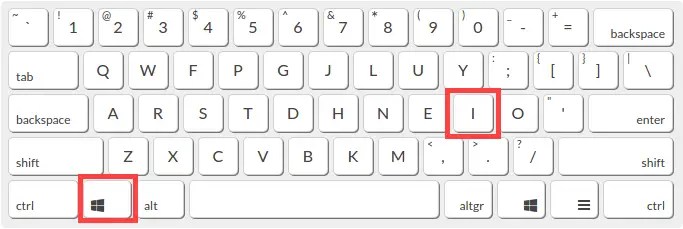
në këtë udhëzues, unë do të mbuloj EleNe> 10. Këto metoda mbulojnë gjithçka, nga shkurtore e tastierës deri tek komandat deri tek krijimi i shkurtoreve tuaja të desktopit. Le të fillojmë. Shtypni WIN + I Shkurtër Tastierë
Të dy në Windows 10 dhe Windows 11, duke shtypur shkurtoren e tastierës” Windows Key + I “hap menjëherë aplikacionin cilësimet. Oneshtë një nga mënyrat më të lehta dhe më të zakonshme për ta hapur atë. Për të shtypur shkurtoren e tastierës, shtypni dhe mbani poshtë”tastin e Windows”dhe pastaj shtypni”I”. Së pari, shtypni” windows tasti + x “ose klikoni me të djathtën”Keyelësin e Windows”në shiritin e detyrave për të hapur menunë e përdoruesit të energjisë. Tjetra, zgjidhni” Cilësimet “nga lista, dhe ajo fillon dritaren e Cilësimeve. src=”https://i0.wp.com/windowsloop.com/wp-content/uploads/2021/07/open-settings-windows-11-190721.jpg?resize=475%2C281&ssl=1″> Menyja Start ka një ikonë të dedikuar që duket si një”ingranazh”, i cili, kur klikohet në, hap aplikacionin e cilësimeve. Ja se si ta përdorni. Tjetra, klikoni në ikonën e cilësimeve (duket si një ingranazh) për të filluar aplikacionin e cilësimeve. Për ta bërë këtë, hapni menunë Start, klikoni me të djathtën kudo në menunë Start, zgjidhni”Start Settings”, klikoni në opsionin”Dosjet”dhe ndizni”Cilësimet”TOGGLE. src=”https://i0.wp.com/windowsloop.com/wp-content/uploads/2020/09/START-MENU-SETTINGS-ICON-WINDOWS-11-290525.jpg?resize=963%2C222&ssl=1″> Windows 11 Settings Menuja ICON Si çdo aplikacion tjetër në kompjuterin tuaj, mund të kërkoni dhe të filloni cilësimet nga menyja Start. Për ta bërë këtë, hapni menunë e fillimit duke shtypur”tastin e Windows”, kërkoni për” cilësimet “, dhe pastaj klikoni mbi të ose klikoni në opsionin” Open “në panelin e duhur për të filluar aplikacionin e cilësimeve. në Windows 11 : Windows 11 përfshin një panel të shpejtë të cilësimeve që ju lejon të ndryshoni shpejt disa veçori në dhe fikur. Përveç ndryshimeve të shpejta, ju gjithashtu mund të hapni cilësimet prej saj. Ja se si. gjerësia=”359″lartësia=”393″src=”https://i0.wp.com/windowsloop.com/wp-content/uploads/2023/07/settings-icon-quick-settings-windows-11-290723.jpg?resize=359%2c393&ssl=1″10 2. Përdorni menunë e përdoruesit të energjisë për të hapur cilësimet
3. Klikoni në ikonën”Gear”në menunë Start
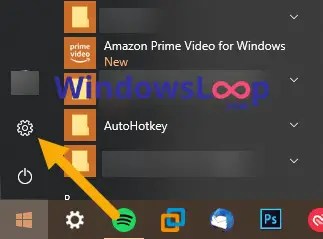 Windows 10 Start Menuja
Windows 10 Start Menuja 4. Kërkoni për”Cilësimet”në menunë Start
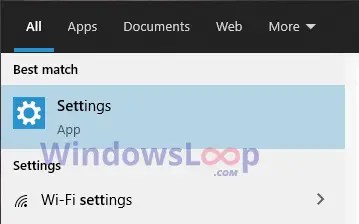
5. Hapni Cilësimet nga Cilësimet e Shpejta (Qendra e Njoftimeve në Windows 10)
Së pari, klikoni në ikonën e njoftimeve në tabaka e sistemit të detyrave. Tjetra, klikoni në butonin” të gjitha cilësimet “. Sapo të klikoni butonin, cilësimet do të hapen. Hapni cilësimet nga skedari Explorer (vetëm në Windows 10)
Ashtu si paneli i vjetër i kontrollit, File Explorer ka një mundësi të dedikuar për të hyrë në aplikacionin e cilësimeve. Tjetra, shkoni në skedën” Computer “në menunë e sipërme të shiritit dhe më pas klikoni në butonin” Open Settings “. Ajo hap aplikacionin e cilësimeve. src=”https://i0.wp.com/windowsloop.com/wp-content/uploads/2020/09/settings-button-in-file-explorer-030920.png?w=1100&sl=1″>
7. Përdorni”MS-Settings:”Run Command
Windows ka disa komanda të integruara dhe komanda shell që hapin aplikacione, opsione dhe dosje të ndryshme. Një komandë e tillë është MS-vendosjet, e cila lëshon aplikacionin e cilësimeve. Ja se si ta përdorni. Tjetra, shkruani” MS-vendosjet: “dhe klikoni” OK “ose shtypni ENTER . Sapo ta bëni këtë, aplikacioni i cilësimeve do të hapet vetë. Hapni Cilësimet nga komanda e shpejtë
Së pari, hapni menunë e fillimit duke shtypur”tastin e Windows”në tastierën tuaj. Tjetra, kërkoni për” komandën e shpejtë “dhe klikoni” Open “për të filluar dritaren e shpejtë të komandës. Tjetra, ekzekutoni komandën” Starts-Settings: “për të hapur cilësimet. Hapni cilësimet nga PowerShell
ashtu si me komandën e shpejtë, mund të arrini edhe në cilësimet përmes PowerShell. Ja se si:
Së pari, hapni menunë start start duke shtypur”tastin e Windows”në tastierën tuaj. Tjetra, kërkoni për” PowerShell “dhe klikoni” Open “për të filluar dritaren PowerShell. Tjetra, ekzekutoni komandën” start-proces”MS-vendosjet:”“për të hapur cilësimet.
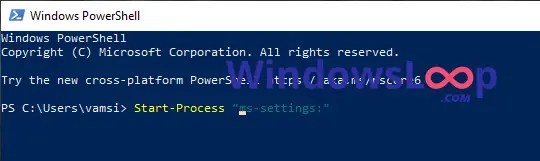
10. Krijoni një shkurtore desktop për të hapur cilësimet
Kur të jetë e nevojshme, mund të krijoni një shkurtore me porosi të desktopit për të hapur cilësimet. Ja se si:
kliko me të djathtën në desktop.Select” new “>” Shortcut “opsion.type” MS-vendosjet: “në fushën bosh dhe klikoni” tjetër “. src=”https://i0.wp.com/windowsloop.com/wp-content/uploads/2020/09/windows-10-settings-desktop-shortcut-command-030920.png?w=1100&ssl=1″> Lloji”“ përfundoj “.
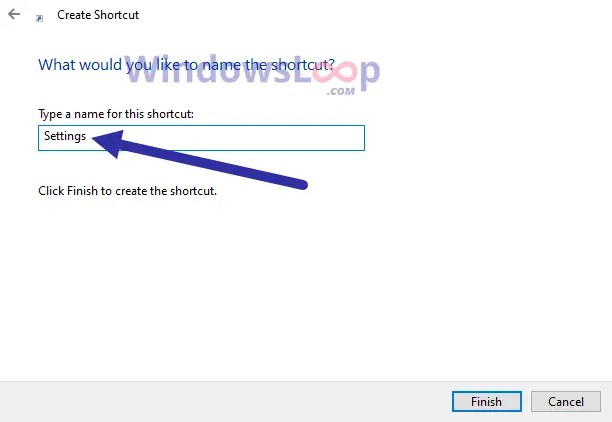 Ju keni krijuar një shkurtore të aplikacionit për cilësime. Kurdoherë që të doni të hapni aplikacionin e cilësimeve, thjesht klikoni dy herë në shkurtoren që sapo keni krijuar.
Ju keni krijuar një shkurtore të aplikacionit për cilësime. Kurdoherë që të doni të hapni aplikacionin e cilësimeve, thjesht klikoni dy herë në shkurtoren që sapo keni krijuar.
11. Hapni cilësimet nga menyja me të djathtën e desktopit
ashtë një nga metodat më pak të njohura, por gjithashtu mund të filloni cilësimet përmes menusë së djathtë të desktopit. Ja se si:
shkoni te desktopi juaj duke klikuar në”Windows Key + D”Shkurtorja ose duke klikuar butonin e desktopit në shiritin e detyrave. Tjetra, kliko me të djathtën kudo dhe zgjidhni opsionin” ekranet e ekranit “.
Ky veprim hap dritaren e përcaktimeve me”sistemin”””. Ju mund të lundroni në skedat/faqet e tjera nga shiriti anësor. Sshtë paksa e një mënyre rrethrrotullimi, por funksionon në një majë. Cilësimet. Për shembull, unë zakonisht hap cilësimet duke përdorur shkurtoren”Windows Key + I”ose nga menyja e përdoruesit të energjisë. Ju mund të zgjidhni një metodë të ndryshme në varësi të mënyrës se si përdorni kompjuterin tuaj. Ky veprim i lidh ikonën e cilësimeve në shiritin e detyrave për qasje të shpejtë dhe të lehtë.
Nëse keni ndonjë pyetje ose keni nevojë për ndihmë, komentoni më poshtë. Unë do të jem i lumtur të ndihmoj.